Cambiare lo sfondo del PC con Wallpaper o foto personali ci permetterà di personalizzare al meglio la nostra scrivania e di dare un’impronta originale a tutto quello che ci circonda.
Prima di vedere i passaggi di come cambiare ed impostare uno sfondo predefinito vi segnalo alcune guide e nuovi servizi da dove poter trovare Wallpaper originali per il nostro computer.
Risorse da dove scaricare Immagini / Sfondi / Wallpaper
- Guida sui siti che ci permettono di scaricare immagini di qualsiasi tipo da poter riutilizzare sui social, siti web e altre piattaforme
- Guida su dove trovare Immagini del Buongiorno
- Guida su dove trovare Immagini divertenti
- Dove trovare Sfondi Animati
- Unsplash
- Pexels.com
- Freepik.com
- Wallpaperscraft.com
- Zedge in caso state cercando sfondi per cellulare
Metodo classico
Potrete utilizzare il metodo classico, ovvero fare una ricerca su Google Immagini andando a scrivere alcune concatenazioni di parole chiavi in base a quello che vi serve come ad esempio:
- Wallpaper HD
- Wallpaper Gatti
- Wallpaper gratis
- Wallpaper free
- Wallpaper animali
- Wallpaper Anime e Manga
- Wallpaper Auto
- Wallpaper Motori
- Wallpaper 3D
- Wallpaper stranger things
- e molti altri ancora…
Come impostare uno Sfondo su PC Windows
Una volta che avremo trovato il nostro sfondo da applicare ecco cosa dovremo fare sul nostro computer:
- Su un punto vuoto dello schermo dove non sono presenti icone, clicchiamo con il tasto destro del mouse
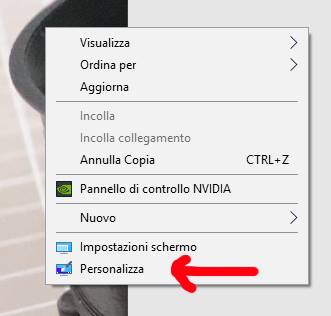
- Dopo aver cliccato su Personalizza potremo scegliere l’immagine da impostare come Wallpaper cliccando sul pulsante Sfoglia
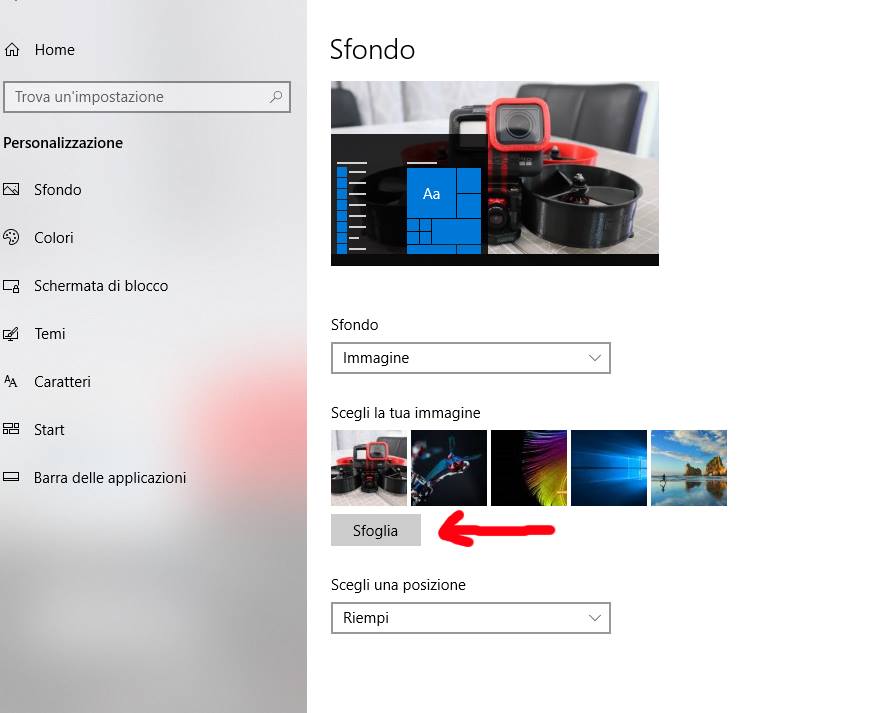
- Una volta scelta l’immagine da impostare vedremo lo sfondo del PC cambiare.
Un altro metodo che potreste utilizzare è quello di posizionarvi direttamente sull’immagine scaricata, cliccare con il tasto destro del mouse e selezionare la voce Imposta come sfondo del Desktop
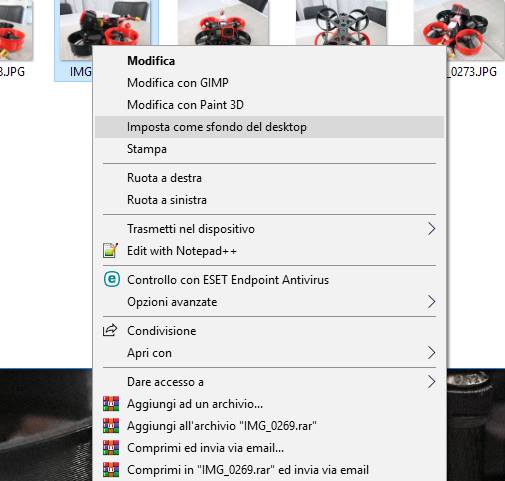
Dopo aver cliccato sulla voce Imposta come sfondo del Desktop potremo controllare che la modifica è stata completata.

